Elternsteuerung in Windows 8

- 1448
- 105
- Kenny Birkemeyer
Viele Eltern sind besorgt, dass ihre Kinder einen unkontrollierten Zugang zum Internet haben. Jeder weiß, dass Sie in einigen Ecken dieses Netzwerks trotz der Tatsache, dass das World Wide Web die größte freie Informationsquelle ist, finden, was es besser wäre, sich vor den Augen der Kinder zu verstecken. Wenn Sie Windows 8 verwenden, müssen Sie nicht suchen, wo Sie ein Programm zur Steuerung der Eltern herunterladen oder kaufen sollen, da diese Funktionen in das Betriebssystem integriert sind und Sie Ihre eigenen Regeln für die Arbeit für Kinder am Computer erstellen können.
UPDATE 2015: Die Kontrolle der Eltern und die Sicherheit der Familie in Windows 10 arbeiten auf etwas anderes. Siehe. Elternsteuerung in Windows 10.
Schaffung des Kontos eines Kindes
Um Beschränkungen und Regeln für Benutzer zu konfigurieren, müssen Sie für jeden solchen Benutzer ein separates Konto erstellen. Wenn Sie ein Konto des Kindes erstellen müssen, wählen Sie die "Parameter" aus und wenden Sie sich dann mit "Änderung der Computerparameter" im Charms -Feld (das Panel, das sich öffnet, wenn der Mausantrieb an den rechten Winkeln des Monitors angewiesen wird).

Hinzufügen eines Kontos
Wählen Sie das Element "Benutzer" und am Ende des Öffnungsabschnitts "Benutzer hinzufügen". Sie können einen Benutzer sowohl mit einem Windows Live -Konto (Sie müssen eine E -Mail -Adresse eingeben) als auch mit einem lokalen Konto erstellen.

Elternkontrolle für ein Konto
In der letzten Phase müssen Sie bestätigen, dass dieses Konto für Ihr Kind erstellt wurde und die Kontrolle über die Eltern erfordert. Übrigens kam ich unmittelbar nachdem ich ein solches Konto beim Schreiben dieser Anweisung erstellt hatte, ein Brief von Microsoft, in dem sie darüber informiert werden können, dass sie Kinder vor schädlichen Inhalten als Teil der Elternkontrolle in Windows 8 schützen können:
- Sie können die Aktivitäten von Kindern verfolgen, nämlich Berichte über die Websites und die am Computer verbrachten Zeit erhalten.
- Konfigurieren Sie flexibel Listen der zulässigen und verbotenen Websites im Internet.
- Legen Sie Regeln für die Zeit fest, die das Kind am Computer aufgewendet hat.
Einstellungen für Eltern
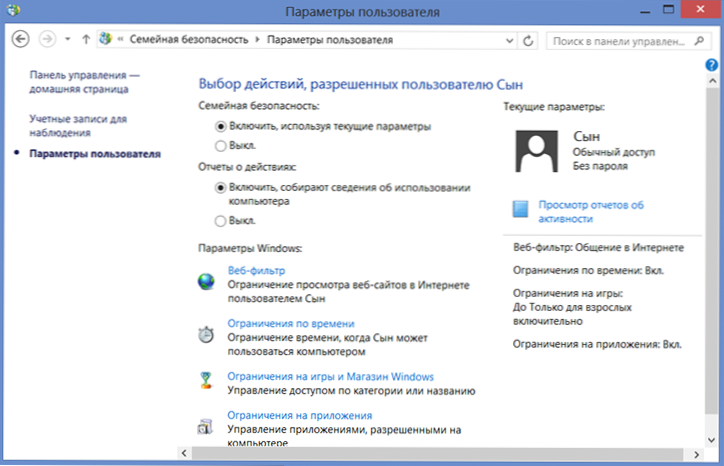
Einrichten von Genehmigungen für das Konto
Nachdem Sie das Konto Ihres Kindes erstellt haben, gehen Sie zum Bedienfeld und wählen Sie dort „Familiensicherheit“ aus. Wählen Sie im Fenster, das geöffnet wurde, das neu erstellte Konto aus. Sie sehen alle Einstellungen für die Steuerung der Eltern, die auf dieses Konto angewendet werden können.
Webfilter
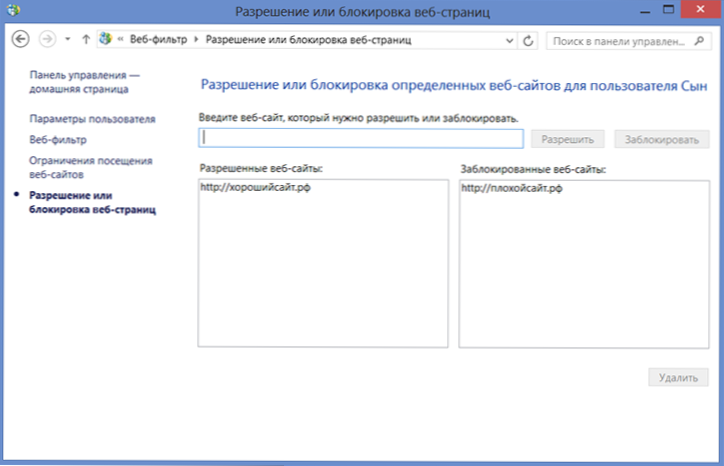
Zugangskontrolle für Websites
Mit dem Webfilter können Sie Anzeigenseiten im Internet für die Buchhaltung eines Kindes konfigurieren: Sie können Listen sowohl zulässiger als auch von verbotenen Websites erstellen. Sie können sich auch auf die automatische Einschränkung von Erwachseneninhalten mit einem System verlassen. Es ist auch möglich, das Herunterladen von Dateien aus dem Internet zu verbieten.
Zeitbeschränkungen
Die nächste Gelegenheit, die von der Elternsteuerung in Windows 8 bereitgestellt wird, besteht darin, die Verwendung des Computers rechtzeitig einzuschränken Computer kann überhaupt nicht verwendet werden (verbotene Zeit)
Beschränkungen für Spiele, Anwendungen, Windows Store
Zusätzlich zu den bereits berücksichtigten Funktionen ermöglicht die Kontrolle der Eltern die Möglichkeit, Anwendungen und Spiele aus dem Windows 8 Store zu starten - nach Kategorien, Alter, Bewertung anderer Benutzer. Sie können auch Einschränkungen für bestimmte, bereits installierte Spiele festlegen.
Gleiches gilt für normale Windows -Anwendungen - Sie können die Programme auf dem Computer auswählen, das Ihr Kind ausführen kann. Wenn Sie beispielsweise nicht wirklich möchten, dass er das Dokument in Ihrem komplexen Arbeitsprogramm für Erwachsene verderbt, können Sie seinen Start für den Bericht des Kindes untersagen.
UPD: Heute, eine Woche nachdem ich ein Konto erstellt habe, um diesen Artikel zu schreiben, habe ich meiner Meinung nach einen Bericht über die Aktionen des virtuellen Sohnes per Post erhalten, was sehr bequem ist.
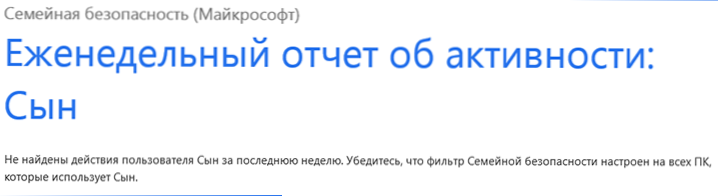
Wenn Sie zusammenfassen, kann man sagen. In früheren Windows -Versionen, um den Zugriff auf bestimmte Websites zu begrenzen, den Start von Programmen zu verbieten oder die Arbeitszeit mit einem Tool festzulegen. Hier kann er kostenlos gesagt werden, eingebaut in das Betriebssystem.

